- Измените тренутно корисничко име
- Додајте корисника, а затим измените његово корисничко име
- Утврдите кориснички налог
Предуслов
На вашем систему је потребно да Линук буде покренут на виртуелној машини. Када инсталирате Убунту, потребне су информације попут корисничког имена и лозинке. Након пружања ових информација, моћи ћете да приступите свим апликацијама и имаћете привилегију да их користите.
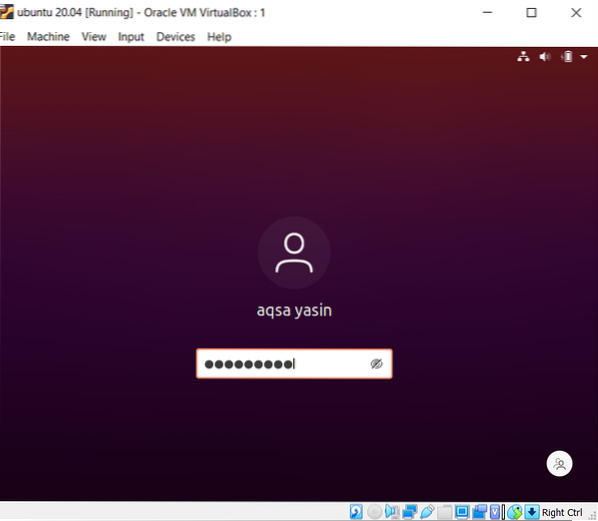
Измените тренутно корисничко име
Корак 1- Опис корисника: Да бисмо променили тренутно корисничко име у Линуку, користимо наредбу да бисмо знали о тренутном кориснику и директоријуму. „Вхоами“ се користи за приказ корисничког имена, а „пвд“ за приказ команди које се користе за директно извршење. Трећа команда, „гноме-сессион-куит“ се користи за одјаву са тренутног налога у систему.
$ вхоами$ пвд
$ гноме-сессион-куит
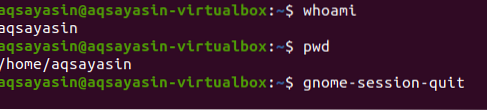
Након горње наредбе, систем ће затражити поруку да се одјави или ће аутоматски напустити систем.

Корак 2 - Унесите у командну љуску: Када се прикаже страница за пријаву, откуцајте типке Цтрл + алт + ф1 тада ће се појавити командна линија. Систем ће захтевати корисничко име и лозинку за пријаву.
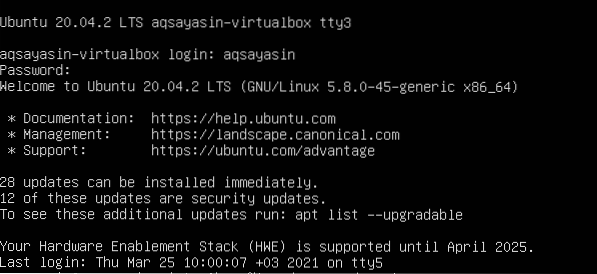
Корак 3 - Подесите лозинку за роот: Измените лозинку за роот корисника. Након пружања детаља за пријаву, применићемо додату наредбу за постављање лозинке за роот корисника.
$ Судо роот пассвдПосле ове наредбе откуцаћемо тренутну лозинку корисника. Затим можете да унесете нову лозинку коју желите. Након поновног уноса, видећете да се лозинка успешно ажурира.

Корак 4: Пријавите се као роот: Сада ће се корисник пријавити у систем као роот. Након примене лозинке, видећете да је то име промењено из аксаиасин у роот. Корен је привремено име.
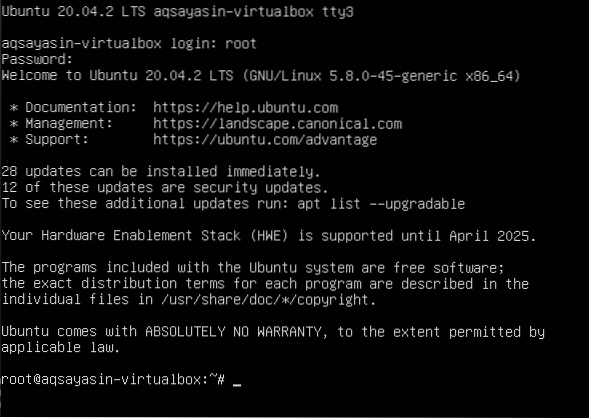
Корак 5 - Промените корисничко име из Акса Иасин у аксаи: Коријенско име ћемо променити са нашим жељеним. Једном када се име иницијализује, име кућног директорија ће се променити. Након промене, корисничко име на екрану за пријаву се мења.
#усермод -л аксаи аксаиасин# усермод -д / хоме / аксаи -м аксаи
#цхфн -ф аксаи аксаи

Након пријаве у „аксаи“, идите на терминал и напишите три команде које смо раније извршавали у овом водичу да бисте проверили опис корисника након промене. Коришћењем ових наредби можете да видите да је корисничко име успешно промењено.
$ вхоами$ пвд

Додајте новог корисника, а затим измените корисничко име
У складу са модификовањем корисничког имена, корисник мора имати корисника у Линуку. Ако не постоји ниједан корисник, видећемо како се корисник креира и мења у командној линији Убунту-а. Ова израда и модификација захтевају следеће кораке:
1. корак - Додајте корисника: Корисника ћете додати следећом командом. „Ханиа123“ је име које желимо да дамо новом кориснику.
$ Судо аддусер ханиа123Након уноса корисничког имена, од вас ће се тражити да унесете нову лозинку. Након поновног уноса лозинке, појавиће се порука која захтева успешно ажурирање. Потврда лозинке омогућиће вам даље провере и познавање описа корисника, .и.е. Пуно име итд. Корисник не мора да уноси све детаље, а можете их прескочити притиском на тастер „ентер“. Систем ће потврдити дате информације притиском на „и“ за наставак.

Корак 2-Идентификација: По завршетку поступка описа, одјавићемо се из система како бисмо осигурали присуство корисника на почетној страници Убунту-а.
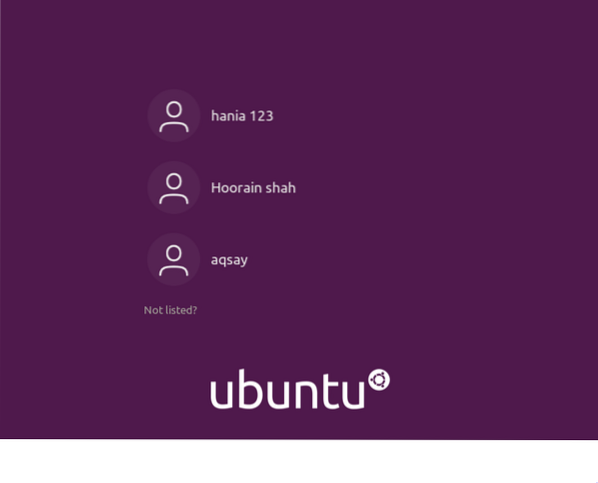
Корак 3-Модификација: Крећући се напред, модификоваћемо основно име директоријума уз помоћ доле цитиране наредбе.
$ судо усермод -д / хоме / захра123 / -м захра123Након модификације корисника, сада ћете желети да видите све кориснике створене у Убунту-у. У ту сврху користићемо наредбу „лс“
$ лс / кући
Сада ћете видети имена корисника. Тада ћете се одјавити из система. Након пријављивања приметићете да је основно име промењено из „Акса Иасин“ у „захра123“

Одредите кориснички рачун који је тренутно у Линуку
Да бисмо знали тренутно пријављеног корисника, упознаћемо га помоћу неколико команди.
Команда „Ко“ ће вас обавестити о идентитету корисника и.е., име тренутног корисника је „аксаи“.
$ Ко
Исти одговор се добија применом „вхоами“ као упоређивања са „вхо“. Штавише, исти одговор се добија понављањем „$ усер“.
$ вхоами$ Ецхо $ корисник
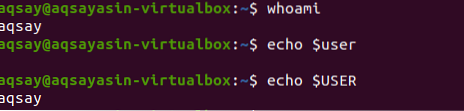
Реч „в“ од једног слова ефикаснија је у давању резултата у детаљном облику. Пружа информације о последњих 5,10 и 15 минута, углавном укључујући време покретања итд.
$ в
ТТИ приказује тип терминала који користите,: 0 значи миш и тастатуру повезани са. ОД представљају име домаћина. НЕАКТИВАН приказује време мировања корисника у систему. [емаил заштићен] приказује време када је корисник пријављен. ЈЦПУ и ПЦПУ представљају заједничке и обрађују тајминге процесора. Док ШТА приказује тренутни процес корисника.
Да бисмо добили више детаља о кориснику, јер морамо знати ко је корисник. Наредба у наставку је бољи начин за почетак.
$ Ид аксаи
Ова наредба нам даје кориснички ИД (уид), њихове групе (гид) и приказује групу у којој је корисник постао члан.
Ако желите добити излаз само група, може се добити специфичан, мање претрпан приказ група.

Закључак
У горе поменутом чланку описали смо промену корисничких имена помоћу неког скупа наредби у терминалу и на једноставној љусци командне линије.
 Phenquestions
Phenquestions


